
Sisältö
Motorola Moto Z on hämmästyttävä älypuhelin. Paljon voidaan sanoa yrityksen päätöksestä omaksua modulaarinen liitäntä järkevällä tavalla. Et sammuta Moto Z -laitetta ja ota se erilleen lisääksesi uusia toimintoja. Lukitse Moto Mod paikalleen puhelimen takana. Moto-modit eivät ole ainoa asia, joka tekee Moto Z: sta hämmästyttävän. Moto-moduuleja on mahdollista vain Googlen Android-käyttöjärjestelmän ja sen mahdollistamien asioiden vuoksi. Ette esimerkiksi tiedä, että voit avata 2 sovellusta samanaikaisesti Moto Z: n kanssa.
Sitä kutsutaan monitehtäväksi, ja se on mahdollista, koska Moto Z: lla on Android 7.0. Ohjelmistopäivitys lisäsi mahdollisuuden avata 2 sovellusta samanaikaisesti sekä muita ominaisuuksia, joita Google toivoo pitävänsä käyttäjiä liimattuina Android-älypuhelimeen. DayDream esimerkiksi muuttaa tietyt Android-älypuhelimet virtuaalitodellisuuskuulokkeiksi, kun ne on liitetty DayDream Viewer -lisälaitteeseen, jonka yritys äskettäin alkoi myydä. Google kutsuu uudet toiminnot monitoimityöhön yhdessä. Tämän ominaisuuden ansiosta voit lähettää tekstiviestin ja katsella televisiota samanaikaisesti esimerkiksi.

Voit avata 2 sovellusta Moto Z: lla ja Moto Z Droidilla, joka on laitteen Verizon-versiossa oleva versio.
Lue: Yhteiset Moto Z Droid & Moto Z -ongelmat ja korjaukset
Moto Z: n 2 sovelluksen avaaminen: Ennen kuin aloitat
Ennen kuin aloitamme, on tärkeää huomata muutamia asioita, jotka koskevat Moto Z: n Android Nugat -palvelun monikäyttöä.
Ensimmäinen tärkeä asia on, että sinun on varmistettava, että se on asennettu. Liikenteenharjoittajat pitävät jonkin verran vauhtia, kun niiden verkon laitteet saavat päivityksiä, kuten Android Nugat. Veroton Moto Z Droid on tarjonnut käyttäjille mahdollisuuden ladata päivitys viime vuoden lopulla. Ne, jotka ostivat lukitsemattoman Moto Z: n suoraan Motorolailta, alkoivat vasta hiljattain vastaanottaa Nougatia. Puhelimessa ei ehkä ole vielä asennettu sitä.
Siirry puhelimen Asetukset-sovellukseen ja selaa kaikkien asetusten loppuun. Jos näet Android 7.0 -luettelon kohdassa Tietoja puhelimesta, tarvitset tarvitsemasi ohjelmiston. Jos et halua, napauta Tietoja puhelimesta ja tarkista, onko laitteessa päivityksiä.
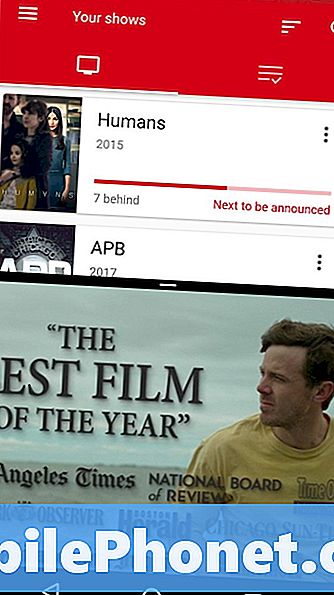
Toinen asia, jota kannattaa pitää mielessä, on se, että kaikilla sovelluksillasi ei ole kykyä monitöitä. Kehittäjien on lisättävä ominaisuutta tukeviin sovelluksiin sovelluksissaan. Ilman tarvittavaa koodia toimiakseen, et pysty monitoimimaan kyseisellä sovelluksella. Valitettavasti ei ole mitään keinoa kertoa, mitkä sovellukset tukevat moniajoa, kunnes yrität käyttää niitä. Googlen tekemät sisäänrakennetut sovellukset tukevat ominaisuutta hienosti.
Monet Androidin suosituimmista sovelluksista on päivitetty tukemaan moniajoa, mutta joitakin korkean profiilin stalwarts-ohjelmia on edelleen. On myös syytä huomata, että jotkin sovellukset eivät ehkä koskaan tue ominaisuutta, koska niitä ei enää päivitetä, tai niiden kehittäjä ei usko, että se on välttämätöntä.
Huomaa, että tämä ominaisuus toimii, jos käytät Moto Z -ohjelmaasi asennettua Google Now -käynnistysohjelmaa tai kolmannen osapuolen käynnistysohjelmaa, joka on ladattavissa Google Play -kaupasta.
Moto Z: n 2 sovelluksen avaaminen: Aloitetaan
Käynnistä Moto Z ja avaa yksi sovelluksista, joita haluat monitoimitella. Tätä esittelyä varten käytämme Serist-ohjelmaa, joka on saatavilla Google Play -kaupassa. Avaa ensimmäinen sovelluksesi.
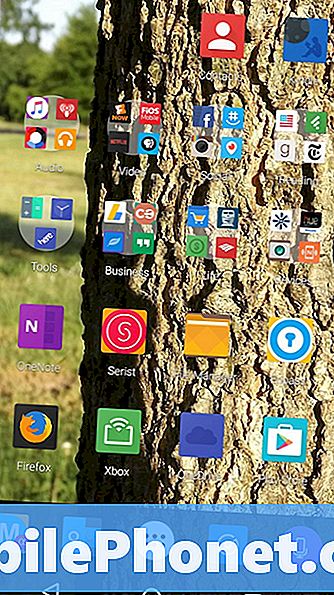
Kun olet sisällä sovelluksessa, pidä sormeasi alhaalla näytön alareunan alareunan oikealla puolella olevalla neliöllä.
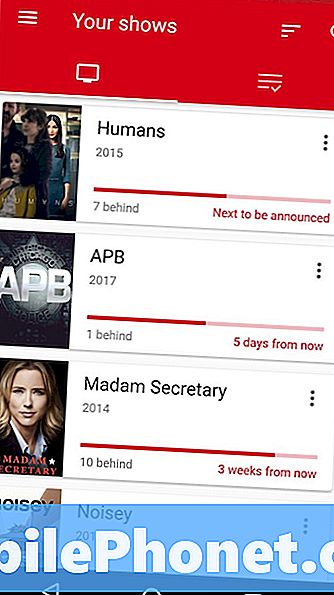
Nyt sinulla on kaksi vaihtoehtoa. Voit joko valita toisen sovelluksen, jonka haluat avata äskettäin avattujen sovellusten luettelosta, tai paina Home-painiketta siirtyäksesi laukaisimeen ja valitsemalla sovelluksen, jota et ole vielä avannut. Teemme jälkimmäistä.
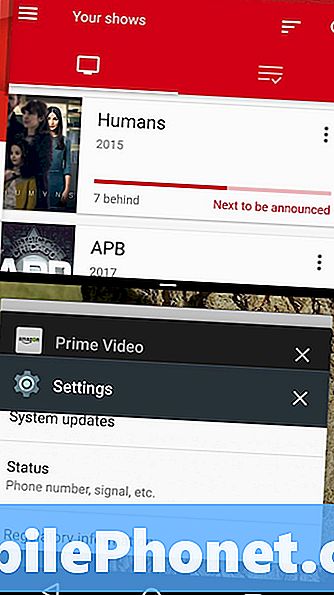
Kun puhelimessasi on jo sovellus monitehtävissä, sen yläreunassa oleva tilapalkki hohtaa kyseisen sovelluksen hallitsevan värin. Esimerkiksi meidän on hehkuva punainen, koska se on Seristin hallitseva väri. Siirrymme Amazonin Prime Video -sovellukseen toiseen sovellukseen.
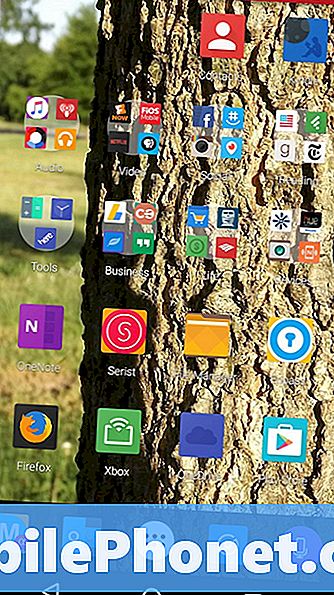
Jos sovellusta voidaan käyttää monitehtävissä, saat tämän. Jos se ei onnistu, saat ilmoituksen, jossa kerrotaan, että et voi käyttää useaan otteeseen kyseistä sovellusta tai että se ei ehkä toimi oikein.
Siinä kaikki on todella. Google onnistui tekemään sen helposti. Oletusarvoisesti usean tehtävän suorittaminen riippuu laitteen suunnasta. Voit jättää laitteen pystyasentoon. Tällä suunnalla on helppo nähdä ja kirjoittaa samanaikaisesti. Esimerkiksi videon katsominen parhaimmillaan ja tekstiviestit tai selaaminen pohjassa.
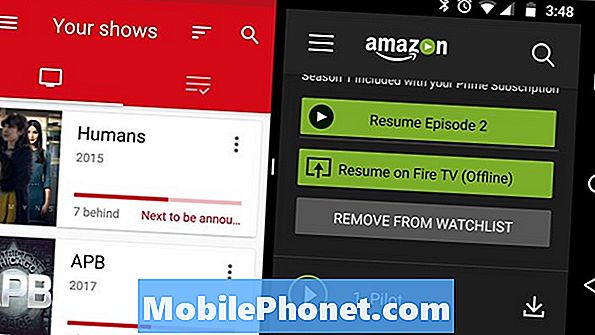
Maisema-tila on hyvä työskentelemään näytön molemmilla puolilla.
Onnea avaamalla 2 sovellusta Moto Z.


